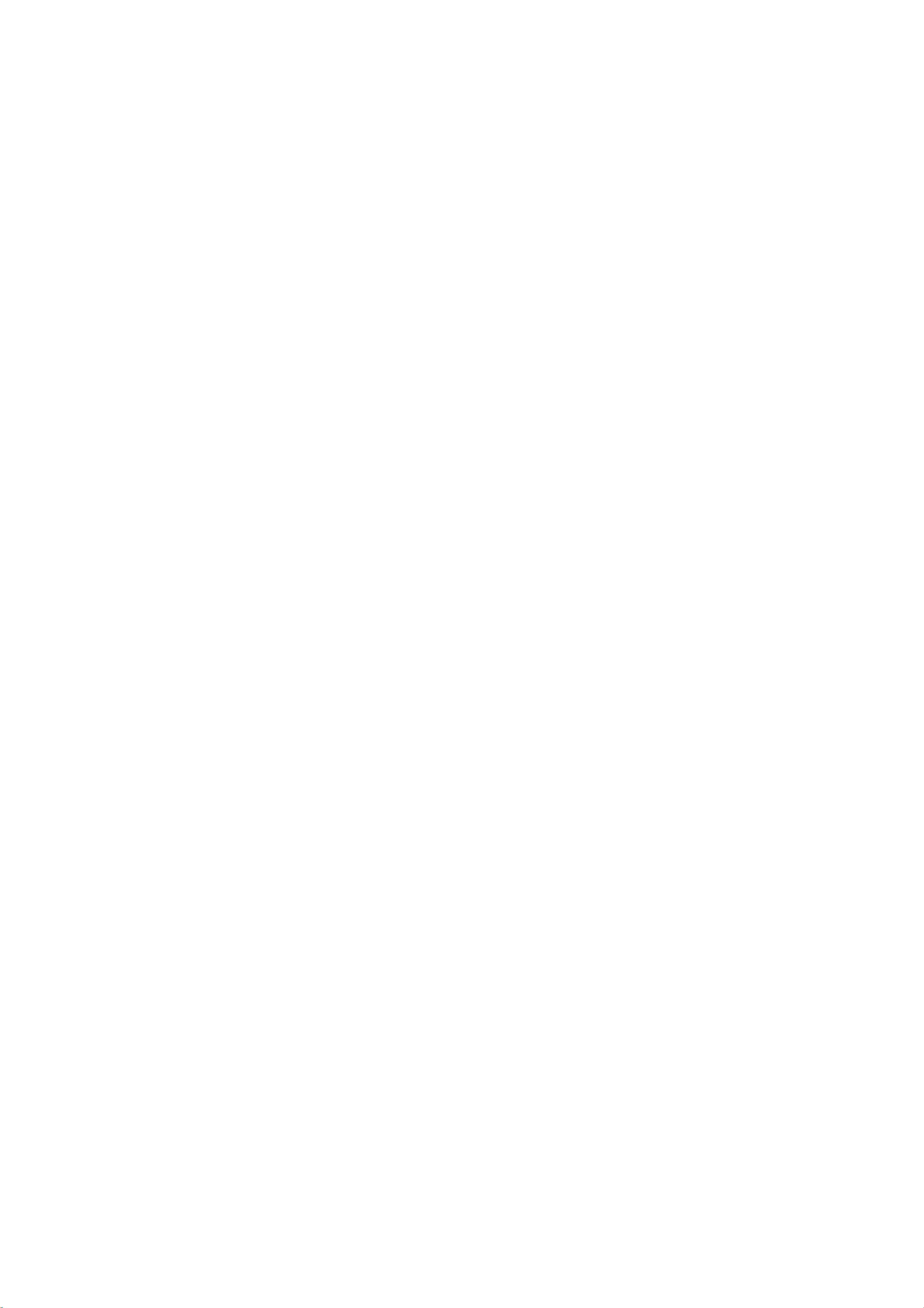Linux与Windows局域网文件共享配置指南
版权申诉
151 浏览量
更新于2024-08-19
收藏 9KB PDF 举报
"这篇文档详细介绍了如何在局域网中实现Linux系统(RedHat9.0)与Windows系统(WindowsXPsp2)之间的文件共享,主要涉及到Samba服务的部署和配置。
一、Samba服务部署
1. Samba安装验证
通过运行`rpm -qa | grep samba`命令来检查Samba是否已安装。如果系统返回了Samba相关的rpm包信息,即表示Samba已经安装。如果没有安装,可以按照以下步骤操作:
首先挂载RedHat9.0的第一张安装盘,如果未自动挂载,手动挂载命令为`mount /mnt/cdrom`。然后在`/mnt/cdrom/RedHat/RPMS`目录下,依次运行以下命令来安装Samba的common、主程序和服务客户端:
```
# rpm -ivh samba-common-2.2.7a-7.9.0.i386.rpm
# rpm -ivh samba-2.2.7a-7.9.0.i386.rpm
# rpm -ivh samba-client-2.2.7a-7.9.0.i386.rpm
```
安装完成后,通过`ls /etc/samba`命令可以查看到配置文件,包括`lmhosts`, `smb.conf`, 和 `smbusers`。
二、Samba配置
Samba的核心配置文件是`smb.conf`,通常情况下默认配置即可满足基本需求。但为了安全性及特定需求,建议修改以下配置项:
(1) 修改`interfaces`项,例如,将可访问Samba的网段设置为192.168.12.2/24和192.168.13.2/24,这允许指定IP范围内的设备访问Samba服务。
其他可能需要调整的配置项还包括:
- `workgroup`:确保Linux与Windows在同一工作组内,以便相互识别。
- `security`:可以设置为`user`,以要求用户认证。
- `guest ok`:设置为`yes`,允许无密码的匿名访问,或者`no`禁止匿名访问。
- `browseable`:设置为`yes`,使共享文件夹在Windows网络浏览器中可见。
- `writeable`:设置为`yes`,允许写入权限,`no`则只读。
配置完成后,重启Samba服务使改动生效,命令为`service smb restart`或`systemctl restart smb`。
三、Windows访问Linux共享
在Windows中,可以通过网络邻居找到Linux机器,然后输入用户名和密码进行访问。也可以通过UNC路径(如`\\Linux主机名或IP\共享名`)直接访问共享文件夹。
四、安全与权限管理
为了保证文件共享的安全,需要合理设置Linux的文件权限。使用`chmod`和`chown`命令控制文件和目录的读写执行权限,以及所有者和用户组。同时,Samba的配置文件中可以设定用户级别的访问控制。
五、故障排查
如果遇到访问问题,检查防火墙设置,确保SMB端口(TCP 139和445)开放。同时,确保Linux上的Samba服务正常运行,可以通过`systemctl status smb`或`service smb status`命令查看。
通过Samba服务,Linux和Windows系统可以在局域网中轻松实现文件共享,为跨平台协作提供了便利。但在实际应用中,必须注重安全配置,防止未授权访问,确保数据安全。"
2021-12-26 上传
2021-10-06 上传
2022-07-04 上传
2021-10-11 上传
2021-10-11 上传
2021-09-07 上传
2021-11-08 上传
hongjiedexiaopu
- 粉丝: 0
- 资源: 9万+
最新资源
- C++ Qt影院票务系统源码发布,代码稳定,高分毕业设计首选
- 纯CSS3实现逼真火焰手提灯动画效果
- Java编程基础课后练习答案解析
- typescript-atomizer: Atom 插件实现 TypeScript 语言与工具支持
- 51单片机项目源码分享:课程设计与毕设实践
- Qt画图程序实战:多文档与单文档示例解析
- 全屏H5圆圈缩放矩阵动画背景特效实现
- C#实现的手机触摸板服务端应用
- 数据结构与算法学习资源压缩包介绍
- stream-notifier: 简化Node.js流错误与成功通知方案
- 网页表格选择导出Excel的jQuery实例教程
- Prj19购物车系统项目压缩包解析
- 数据结构与算法学习实践指南
- Qt5实现A*寻路算法:结合C++和GUI
- terser-brunch:现代JavaScript文件压缩工具
- 掌握Power BI导出明细数据的操作指南